PT-P910BT
Vanliga frågor & felsökning |

PT-P910BT
Datum: 2022-03-08 ID: faqp00001045_002
Så här använder du tilläggsfunktionen i Microsoft-program (P-touch Editor 5.x för Windows)
Du kan skapa och skriva ut etiketter snabbt och enkelt genom att markera (markera) texten/data och klicka på ikonen P-touch-tillägg ![]() i Microsoft Word, Excel eller Outlook.
i Microsoft Word, Excel eller Outlook.
> ställa in tilläggsfunktionen med hjälp av tilläggsprogrammet
> Registrera text/data i Etikettlistan
ställa in tilläggsfunktionen med hjälp av tilläggsprogrammet
Kontrollera att de program du vill ändra inställningarna för inte körs innan du ändrar inställningarna.
- Klicka på [Start] - ([alla program] eller [program]) - [Brother P-touch] - ([P-touch-verktyg]) - [P-touch Editor 5.x tillägg ].
-
Dialogrutan Inställningar för Brother P-touch-tillägg visas.
Markerakryssrutorna Lägg tillför de program som du vill använda P-touch-tillägg med.
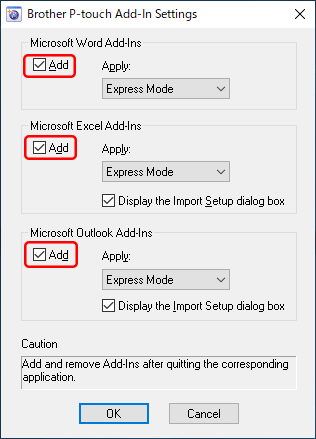
-
Välj läget P-touch Editor ilistan tillämpaför varje program.
Om du vill importera text/data till en etikett väljer du [Express Mode/Snabb läge] eller [Professional Mode/professionellt läge].
Om du vill skriva ut direkt från programmet väljer du [Skriv ut omedelbart].
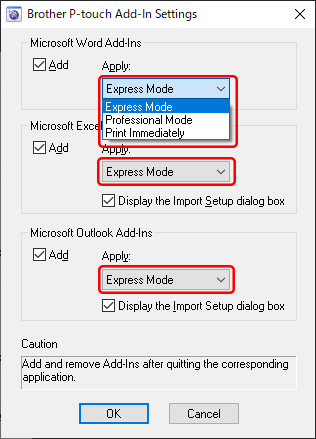
När du väljer [Skriv ut omedelbart] tillämpas standardformatet eller det senast använda layoutformatet för den aktuella installerade etikettstorleken/bandstorleken på den text/data som du markerar.
- Klicka på [OK] för att stänga dialogrutan Egenskaper.
-
Öppna Microsoft-programmet och markera den text eller de data som du vill ändra och klicka sedan på ikonen P-touch-tillägg
 .
.Tilläggsikonen kanske inte visas i Microsoft Word när du öppnar Microsoft Outlook först.
Om Outlook körs stänger du både Word och Outlook, öppnar Word igen och kontrollerar sedan om tilläggsikonen visas.
Skriva ut text/data i etikettlistan
(För att se vad etikettlistan är, se Vanliga frågor: Vad är listan med etiketter? (P-touch Editor 5.x för Windows)
-
Välj [Verktyg] - [alternativ...] På redigeringsskärmen i P-touch-redigeraren.
-
Klicka på fliken [Etikettlista]. Markerakryssrutan spela in data som importerats med tillägg automatisktoch klicka sedan på [OK].
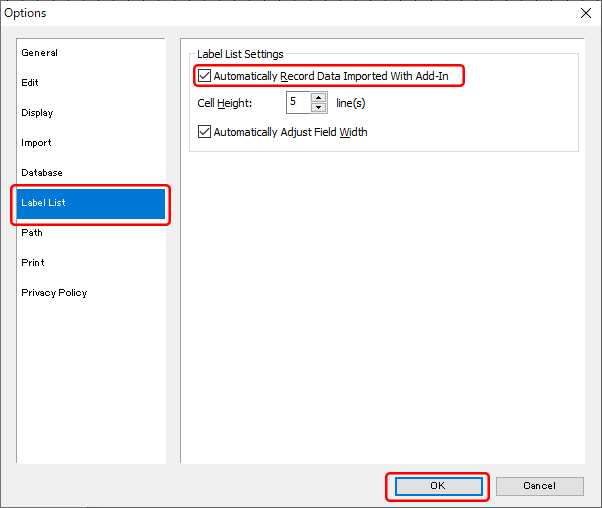
Nu registreras den markerade texten/informationen i Microsoft-programmet i etikettlistan bara genom att klicka på ikonen P-touch-tillägg .
.
PJ-623, PJ-663, PT-9700PC, PT-9800PCN, PT-D600, PT-D800W, PT-P700, PT-P710BT, PT-P750W, PT-P900W/P900Wc, PT-P910BT, PT-P950NW, QL-1050, QL-1050N, QL-1060N, QL-1100/1100c, QL-1110NWB/1110NWBc, QL-500, QL-500A, QL-550, QL-560, QL-570, QL-580N, QL-650TD, QL-700, QL-710W, QL-720NW, QL-800, QL-810W/810Wc, QL-820NWB/820NWBc, RJ-2030, RJ-2050, RJ-2140, RJ-2150, RJ-3050, RJ-3150, RJ-3230B, RJ-3250WB, RJ-4030, RJ-4040, RJ-4230B, RJ-4250WB, TD-2020/2020A, TD-2120N, TD-2125N, TD-2125NWB, TD-2130N, TD-2135N, TD-2135NWB, TD-4000, TD-4100N, TD-4210D, TD-4410D, TD-4420DN/4420DN(FC), TD-4420TN, TD-4520DN, TD-4520TN, TD-4550DNWB / 4550DNWB(FC), TD-4650TNWB, TD-4650TNWBR, TD-4750TNWB, TD-4750TNWBR, TJ-4005DN, TJ-4020TN, TJ-4021TN, TJ-4120TN, TJ-4121TN, TJ-4420TN, TJ-4422TN, TJ-4520TN, TJ-4522TN
Om du behöver mer hjälp kontaktar du Brothers kundtjänst:
Feedback om innehållet
Observera att detta formulär endast används för feedback.